win7如何更改默认浏览器?win7默认浏览器更改教程
win如何7更改默认浏览器-win7默认浏览器更改教程?
win7默认的浏览器通常是ie浏览器,也就是说,当我们打开网页时,它将自动打开。不过我们经常会用其他浏览器下载,这时我们需要把默认浏览器改为常用浏览器,下面就一起看看具体的方法。
win7默认浏览器更改教程
1、首先在开始菜单中打开“控制面板”
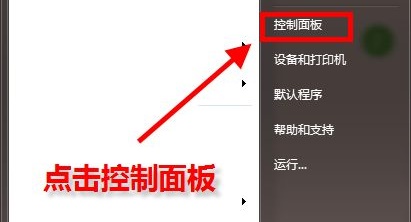
2、将右上角的查看方式设置为“小图标”
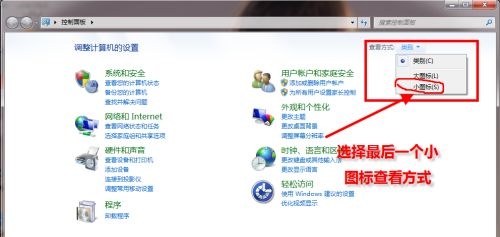
3、找到并打开“默认程序”
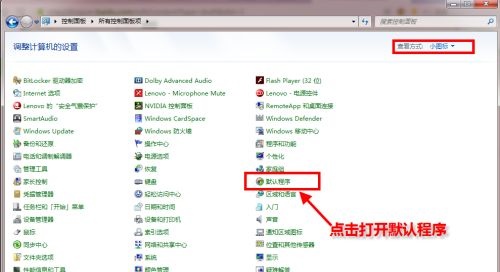
4、点击图示位置的“设置默认程序”
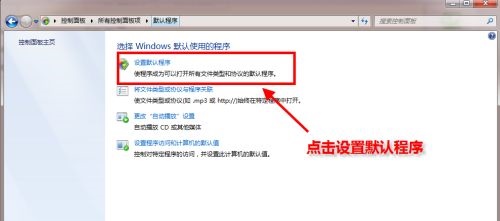
5、在左边一栏中找到需要设置的默认浏览器,点击“将此程序设置为默认值”
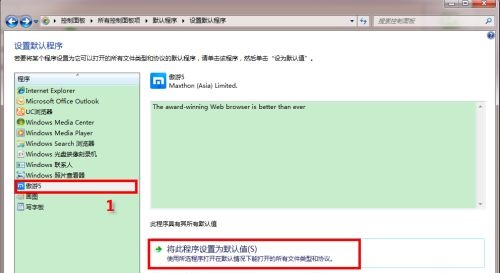
6、点击确定之后会返回图示界面,就完成更改了。
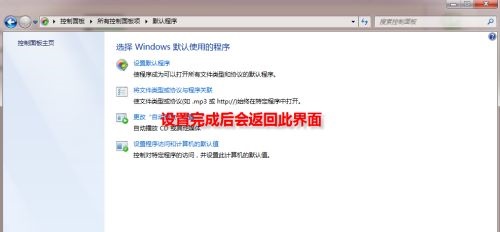
以上就是win7默认浏览器更改教程了,大家快去将自己常用的浏览器设置为默认浏览器吧。
热门教程
Win10视频不显示缩略图怎么办?
2Win11安卓子系统安装失败
3笔记本Win7系统屏幕变小两侧有黑边怎么解决?
4Win7旗舰版COM Surrogate已经停止工作如何解决?
5Win10总提示已重置应用默认设置怎么解决?
6Win7电脑字体怎么改回默认字体?Win7改回默认字体方法?
7Win10如何强制删除流氓软件?Win10电脑流氓软件怎么彻底清除?
8Win11开始菜单怎么样设置在左下角?Win11开始菜单移至左下角步骤
9Win11分辨率改不了怎么办?Win11分辨率调整方法
10Windows11打印机驱动怎么安装?Windows11打印机驱动安装方法分享
装机必备 更多+
重装教程
大家都在看
电脑教程专题 更多+
